
Підключення ноутбука до телевізора є корисним трюком, який дозволяє вам насолоджуватися контентом з ноутбука на великому екрані телевізора. Але що робити, якщо ваш телевізор не має HDMI-входу? Не варто засмучуватися, так як існує кілька простих способів підключення ноутбука до телевізора без HDMI.
Один з найпопулярніших способів – це використання VGA-кабелю. VGA – це відеоінтерфейс, який підтримують багато ноутбуків і телевізорів. Вам потрібно з’єднати VGA-роз’єм ноутбука з VGA-роз’ємом на задній панелі телевізора. Потім на телевізорі потрібно змінити джерело введення на VGA, щоб отримати зображення з ноутбука.
Примітка: VGA передає лише відеосигнал, тому вам потрібно окремо забезпечити звукове підключення за допомогою аудіокабелю або через Bluetooth.
Інший варіант – використання DVI-з’єднання. DVI-інтерфейс також популярний серед ноутбуків і телевізорів. Вам знадобиться конвертер DVI до VGA або HDMI, який підключить ноутбук до телевізора. Потім на телевізорі виберіть відповідне джерело введення для перегляду зображення з ноутбука.
Незалежно від того, який інтерфейс у вас є на ноутбуку та телевізорі, важливо встановити з’єднання правильно та уважно перевірити всі налаштування на обох пристроях. Це забезпечить якісне зображення та звук підчас перегляду ваших улюблених фільмів, фотографій або відео на великому екрані телевізора.
Використання VGA або DVI відеокабелю

Якщо ваш ноутбук та телевізор не мають порту HDMI, ви можете використовувати VGA або DVI відеокабель для підключення ноутбука до телевізора. Ці кабелі передають сигнал відеоінформації із ноутбука на телевізор і дозволяють вам насолоджуватися зображенням на великому екрані. Однак, треба мати на увазі, що передача аудіосигналу по цим кабелям не підтримується, тому ви маєте окремо підключити аудіо до телевізора.
Для підключення ноутбука до телевізора за допомогою VGA кабелю, вам знадобляться два відеовиходи: VGA на ноутбуку і VGA на телевізорі. Зазвичай ці порти позначаються таким чином:
Ноутбук: зазвичай розташовується на бічному боці ноутбука і має 15-штири штирьовий роз’єм.
Телевізор: зазвичай розташовується ззаду на панелі з іншими портами (наприклад, HDMI) і також має 15-штири штирьовий роз’єм.
Для підключення ноутбука до телевізора за допомогою DVI кабелю, вам знадобиться відповідний адаптер DVI-VGA або DVI-HDMI. Він дозволяє підключити DVI кабель до ноутбука, а потім підключати VGA або HDMI кабель до адаптера.
Після підключення ноутбука до телевізора за допомогою VGA або DVI кабелю, вам потрібно вибрати відповідне джерело вхідного сигналу на телевізорі. Це можна зробити за допомогою пульта дистанційного керування телевізора або через меню телевізора.
Зауваження: Якщо телевізор та ноутбук підтримують роздільну здатність, ви маєте змогу настроїти високу якість відео на телевізорі, змінивши роздільну здатність на ноутбуці або в налаштуваннях графічної карти.
Тепер, коли ноутбук підключений до телевізора за допомогою VGA або DVI кабелю, ви можете насолоджуватися зображенням та відео на великому екрані, переглядаючи фільми, фотографії чи презентації.
Використання пристрою-перетворювача
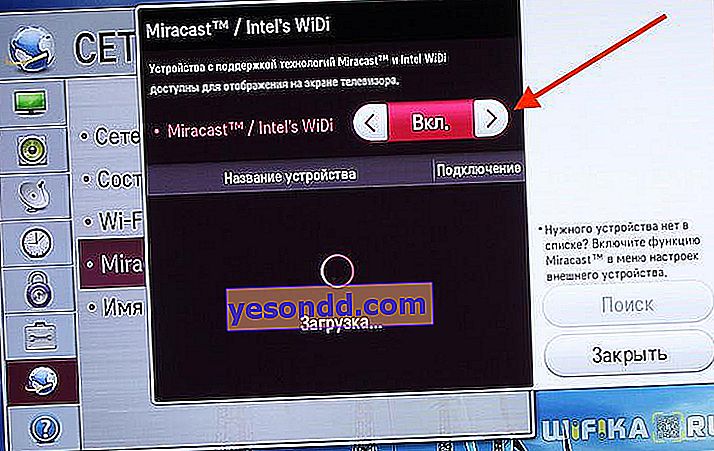
Якщо ваш ноутбук не має підтримки HDMI, ви також можете під’єднати його до телевізора за допомогою спеціального пристрою-перетворювача. Цей пристрій зазвичай має входи для VGA або DVI та вихід HDMI, що дозволяє перетворити сигнал з ноутбука для його відтворення на телевізорі.
Для під’єднання ноутбука до телевізора за допомогою пристрою-перетворювача, вам спочатку потрібно з’єднати кабель VGA або DVI від ноутбука до відповідного входу на пристрої-перетворювачі. Слідкуйте за правильним позначенням входів і вихідів на пристрої, щоб уникнути помилок.
Після підключення ноутбука до пристрою-перетворювача, вам потрібно підключити HDMI-кабель від виходу пристрою-перетворювача до вхідного порту на телевізорі. Знову переконайтеся, що ви правильно позначили вхідні та вихідні порти на пристрої-перетворювачі та на телевізорі.
Після правильного підключення все, що вам потрібно зробити, це налаштувати вихідний сигнал на ноутбуку. Натисніть “Пуск”, виберіть “Установки”, потім перейдіть до “Система”, “Відображення” і виберіть відповідний варіант для того, щоб екран ноутбука відображався на телевізорі.
Зверніть увагу, що якість зображення може бути трохи нижчою, ніж підключення через HDMI, оскільки пристрій-перетворювачі конвертують сигнал. Однак, це є простим і доступним способом підключення ноутбука до телевізора без HDMI.
Використання Wi-Fi або Bluetooth
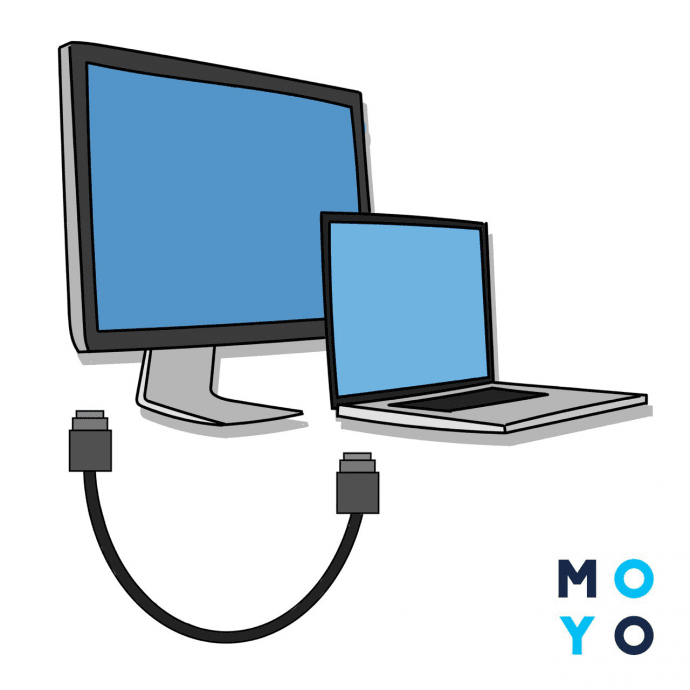
Якщо ваш телевізор має функцію підтримки бездротового підключення, ви можете використовувати Wi-Fi або Bluetooth для підключення ноутбука до телевізора. Це зручний спосіб стрімінгу вмісту і безпроводового відтворення через телевізор.
Ось кілька кроків, які ви можете виконати для підключення ноутбука до телевізора за допомогою Wi-Fi або Bluetooth:
| Крок 1: | Переконайтеся, що як ваш ноутбук, так і телевізор підтримують бездротове підключення Wi-Fi або Bluetooth. |
| Крок 2: | Увімкніть функцію Wi-Fi або Bluetooth на ноутбуку і телевізорі. Детальні інструкції можуть бути зазначені в посібнику користувача для вашого пристрою. |
| Крок 3: | На ноутбуку знайдіть доступну бездротову мережу Wi-Fi або Bluetooth і підключіться до телевізора. |
| Крок 4: | На телевізорі відкрийте розділ налаштувань, щоб увімкнути режим показу зображення на екрані телевізора через бездротове підключення Wi-Fi або Bluetooth. |
| Крок 5: | Після налаштування підключення ви зможете передавати зображення з ноутбука на телевізор та насолоджуватися переглядом вмісту на більшому екрані. |
Незалежно від того, чи використовується Wi-Fi або Bluetooth, важливо мати на увазі, що якість зображення та звуку можуть залежати від потужності та якості бездротового з’єднання.
Також, важливо вибрати відповідний режим показу на телевізорі (режим відображення екрану, режим відображення фотографій, режим відображення відео тощо), щоб забезпечити належне передачу вмісту на телевізорі.
Використовуючи Wi-Fi або Bluetooth, ви зможете насолоджуватися вмістом з ноутбука на більшому екрані телевізора без жодних додаткових кабелів і підключень.